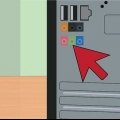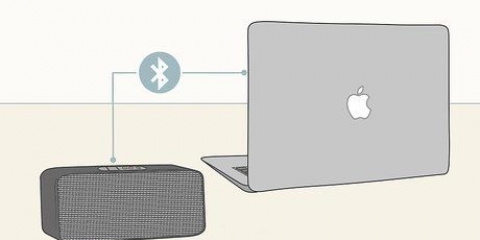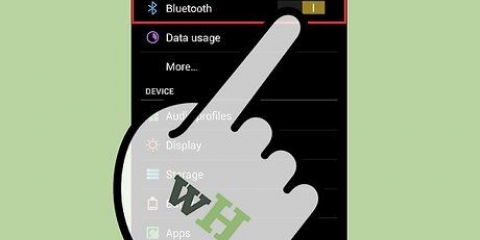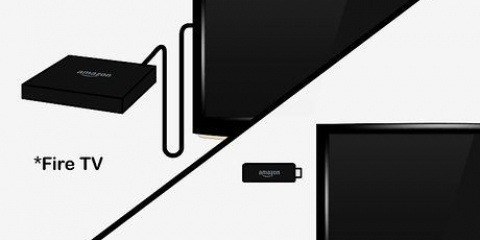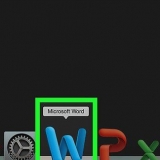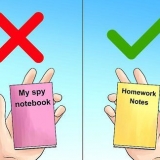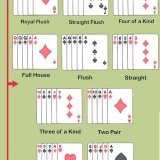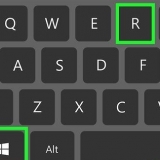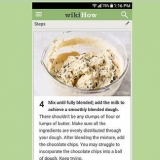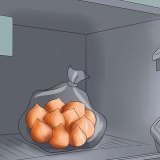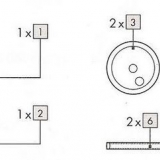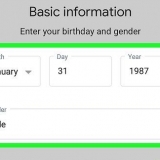Emparelhando um ps4 com alto-falantes
Contente
Este tutorial mostrará como emparelhar um PlayStation 4 com um conjunto de alto-falantes. Isso pode ser feito conectando o console por meio de um cabo de áudio óptico ou um extrator de áudio, ou conectando seu controlador aos alto-falantes por meio de um cabo AUX. Como você não pode conectar alto-falantes sem fio ao seu PS4 via Bluetooth, também pode usar o cabo AUX com seu controlador como solução.
Degraus
Método 1 de 4: Usando um cabo de áudio óptico

1. Compre um cabo de áudio óptico. Esses cabos têm uma extremidade de plástico hexagonal com um pequeno plugue no meio. Os cabos de áudio óptico podem ser encontrados em lojas de eletrônicos ou online, por exemplo, Bol.com.
- O PS4 Slim não possui uma porta de áudio óptica, portanto, você não poderá usar esse método se tiver um PS4 Slim.

2. Conecte uma extremidade do cabo de áudio à porta óptica do alto-falante. A porta corresponde à extremidade do cabo de áudio óptico. Esta porta deve estar disponível na parte traseira do alto-falante principal.
Se o seu alto-falante não tiver uma porta óptica, você pode comprar um adaptador óptico. Por exemplo, você usa um adaptador RCA óptico para conectar um cabo óptico às portas de alto-falante tradicionais vermelho e branco (estéreo analógico).

3. Conecte a outra extremidade do cabo à porta óptica do seu PS4. Esta porta está localizada na extremidade esquerda da parte traseira do seu PS4 ao olhar diretamente para ela.

4. Inicie seu PS4. Após alguns segundos, você deve ouvir a música no menu do PS4.
Se você não ouvir nada, ajuste o volume dos alto-falantes.
Método 2 de 4: Usando um extrator de áudio

1. Compre um extrator de áudio. Os extratores de áudio geralmente têm duas portas HDMI, uma em cada extremidade, bem como portas de áudio para cabos de áudio ópticos, estéreo de 3,5 mm ou RCA. Extratores de áudio podem ser encontrados online e em lojas de eletrônicos bem abastecidas.
- Certifique-se de que a saída de áudio do extrator (b.v. RCA) corresponde à entrada de áudio de seus alto-falantes.
- Esteja ciente de que a qualidade de áudio de um extrator de áudio é inferior à qualidade que você obtém ao conectar seus alto-falantes.

2. Compre um cabo de áudio para conectar o extrator e seus alto-falantes. Este cabo deve corresponder à saída de áudio do extrator e à entrada de áudio dos alto-falantes.

3. Compre um cabo HDMI extra. O cabo de televisão que acompanha seu PS4 é um cabo HDMI, mas você precisará de um cabo extra para conectar o extrator de áudio à sua televisão.

4. Conecte o PS4 ao extrator de áudio com o primeiro cabo HDMI. Este cabo entra nas portas `HDMI` localizadas no lado esquerdo da parte traseira do PS4 ao olhar diretamente para ele e na porta HDMI `Audio In` do extrator.

5. Conecte o extrator de áudio à televisão com o segundo cabo HDMI. Este cabo HDMI conecta-se entre a porta `Áudio` do extrator de áudio e a porta HDMI da televisão.

6. Conecte o extrator de áudio aos alto-falantes através do cabo de áudio. O cabo de áudio é acoplado entre a saída de áudio do extrator e a entrada de áudio dos alto-falantes.

7. Inicie seu PS4. Após alguns segundos, você deve ouvir a música no menu do PS4.
Se você não ouvir nada, ajuste o volume dos alto-falantes.
Método 3 de 4: Usando um fone de ouvido

1. Compre um cabo AUX. Também conhecidos como cabos de 3,5 milímetros (macho para macho), esses cabos são cabos de áudio que possuem um fone de ouvido em cada extremidade.
- Se você possui fones de ouvido com um cabo de 3,5 milímetros, pode pular este e o próximo passo.
- Você pode encontrar um cabo de áudio de 3,5 milímetros (macho para macho) em lojas de eletrônicos e online (b.v. na Amazônia).

2. Conecte o cabo AUX aos fones de ouvido. Normalmente você pode encontrar esta porta em um dos conjuntos de fone de ouvido.

3. Conecte a outra extremidade do cabo ao seu controlador. A porta de fone de ouvido em seu controlador está localizada na parte de trás do controlador, entre as duas alças.
Se seus fones de ouvido tiverem um cabo AUX integrado, conecte-o ao controlador.

4. Inicie seu PS4 e um controlador emparelhado. Você pode fazer isso pressionando o botão `PS` no controlador emparelhado.

5. Escolha uma conta e pressioneX. Depois disso, você fará login no PS4.

6. Rolar para cima. Isso abrirá a barra de menus do seu PS4.

7. EscolherConfigurações e aperte X. O Configurações estão localizados na extremidade direita da barra de menu.

8. Role para baixo atéDispositivos e aperte X. Este botão está na parte inferior da página.

9. Escolherdispositivos de áudio e aperte X. Esta opção está visível na parte superior da página.

10. EscolherSaída para fones de ouvido e aperte X. Esta opção está visível na parte superior da página.
Quando o cabo AUX não estiver conectado ao seu PS4, esta opção não estará disponível.

11. EscolherTodo o áudio e aperte X. Isso garantirá que qualquer áudio reproduzido no seu PS4 seja ouvido pelos fones de ouvido e não pelos alto-falantes da televisão.

12. Pressione noPS botão. O som de qualquer mídia que você assistir no seu PS4 será reproduzido pelos fones de ouvido.
Método 4 de 4: Usando um alto-falante sem fio

1. Compre um cabo AUX. A Sony não permite que você emparelhe seu alto-falante Bluetooth com seu PS4 via Bluetooth, mas você pode usar um cabo de áudio de 3,5 mm (mais conhecido como cabo AUX) para conectar seu alto-falante.
- Para evitar a compra de um transmissor Bluetooth que não seja compatível com seu PS4, você não deve esquecer que só pode conectar seus alto-falantes (sem fio) ao seu PS4 por meio de um cabo.
- Quase todos os alto-falantes Bluetooth têm um fone de ouvido em algum lugar para acesso manual. Se, por algum motivo, seu alto-falante não tiver um conector de áudio (ou o conector de áudio estiver quebrado), você não poderá usá-lo com seu PS4.

2. Conecte o alto-falante ao seu controle PS4. Conecte uma extremidade do cabo de 3,5 milímetros ao conector de fone de ouvido na parte traseira do controle PS4, conecte a outra extremidade ao conector `Audio In` (ou `Line In` ou similar) na parte traseira do alto-falante Bluetooth.

3. Ligue seu PS4 e faça login. Pressione no PS botão no seu controle PS4 emparelhado e selecione seu perfil pressione X.

4. Abra as configurações. Role para cima até ver a barra de menu, role para a direita e escolha o ícone `Configurações` que se parece com uma pasta e pressione X.

5. Role para baixo e escolhaDispositivos na metade da página de configurações.

6. Escolherdispositivos de áudio. Esta opção está localizada na seção superior da página de dispositivos.

7. EscolherDispositivo de saída. Esta opção está localizada na seção superior da página de configurações de áudio.

8. EscolherFones de ouvido conectados ao controlador. Esta opção está localizada no lado direito da tela.
Dependendo de suas outras configurações do PS4, esta opção pode já estar ativada.

9. EscolherSaída para fones de ouvido. Esta opção está na parte inferior da tela.

10. EscolherTodo o áudio. Esta opção está localizada na extremidade direita da tela. Isso garante que todo o áudio do seu PS4 será emitido pelo seu controlador e deve ser ouvido pelo alto-falante conectado.

11. Ligue o alto-falante. Pressione o botão `Iniciar`
de seus alto-falantes sem fio. Depois disso, deve haver som vindo dos alto-falantes ao percorrer o menu PS4 ou quando a música estiver tocando. Ao desconectar o cabo do controle, o som normalmente deve ser ouvido novamente pelos alto-falantes principais do PS4 (b.v. os alto-falantes da sua televisão).
Pontas
- Se você possui um PS4 Slim, é melhor conectar seus alto-falantes à televisão e conectar seu PS4 através do cabo HDMI fornecido. Seus alto-falantes devem ser a entrada de áudio padrão da sua televisão, mas primeiro você precisará selecioná-los no menu de entrada da sua televisão.
- Alguns extratores HDMI para óptico também incluem portas de saída de áudio para usar alto-falantes mais antigos.
Avisos
- Se seus alto-falantes forem muito antigos e não tiverem uma porta óptica, você terá que comprar um novo conjunto de alto-falantes e usar um adaptador.
Artigos sobre o tópico "Emparelhando um ps4 com alto-falantes"
Оцените, пожалуйста статью
Similar
Popular